
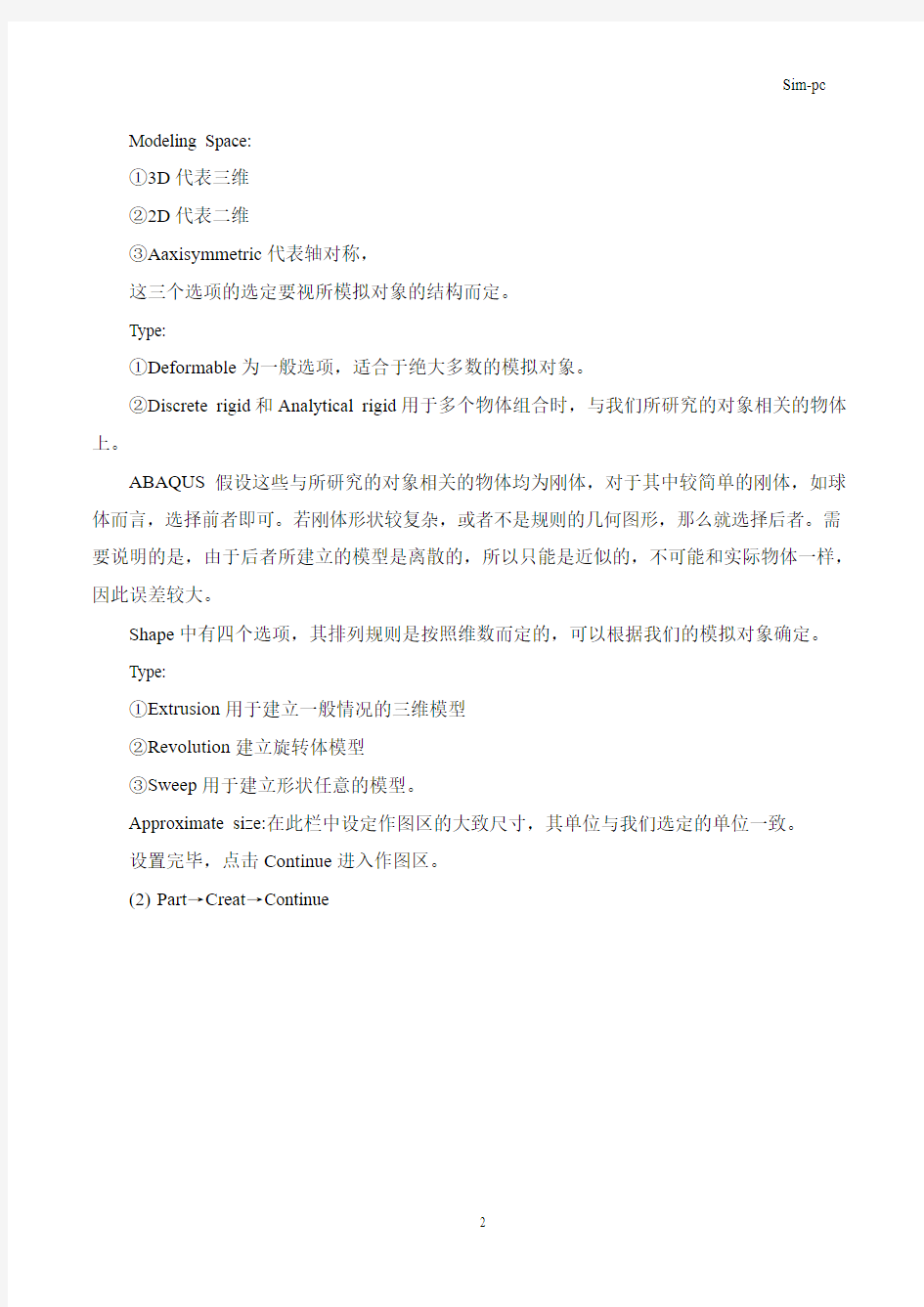
ABAQUS入门使用手册
ABAQUS简介:ABAQUS是一套先进的通用有限元程序系统,这套软件的目的是对固体和结构的力学问题进行数值计算分析,而我们将其用于材料的计算机模拟及其前后处理,主要得益于ABAQUS给我们的ABAQUS/Standard及ABAQUS/Explicit通用分析模块。
ABAQUS有众多的分析模块,我们使用的模块主要是ABAQUS/CAE及Viewer,前者用于建模及相应的前处理,后者用于对结果进行分析及处理。下面将对这两个模块的使用结合本人的体会做一些具体的说明:
ABAQUS/CAE
CAE模块用于分析对象的建模,特性及约束条件的给定,网格的划分以及数据传输等等,其核心由七个步骤组成,下面将对这七个步骤作出说明:
1.PART步
(1)Part→Creat
Modeling Space:
①3D代表三维
②2D代表二维
③Aaxisymmetric代表轴对称,
这三个选项的选定要视所模拟对象的结构而定。
Type:
①Deformable为一般选项,适合于绝大多数的模拟对象。
②Discrete rigid和Analytical rigid用于多个物体组合时,与我们所研究的对象相关的物体上。
ABAQUS假设这些与所研究的对象相关的物体均为刚体,对于其中较简单的刚体,如球体而言,选择前者即可。若刚体形状较复杂,或者不是规则的几何图形,那么就选择后者。需要说明的是,由于后者所建立的模型是离散的,所以只能是近似的,不可能和实际物体一样,因此误差较大。
Shape中有四个选项,其排列规则是按照维数而定的,可以根据我们的模拟对象确定。
Type:
①Extrusion用于建立一般情况的三维模型
②Revolution建立旋转体模型
③Sweep用于建立形状任意的模型。
Approximate size:在此栏中设定作图区的大致尺寸,其单位与我们选定的单位一致。
设置完毕,点击Continue进入作图区。
(2)Part→Creat→Continue
这时,使用界面左侧的工具栏便可以作出点、线、面以组成我们所需要的图形。
至此,PART步的基本功能及作用介绍完毕。
当然,PART首界面中还有其他几个栏目,如SHAPE选项用于构造较复杂的物体形状,FEATURE和TOOL为一般性工具,将在以后作介绍,在此不在熬叙。
2.PROPERTY
步:在此步中赋予研究对象的力,热,化及材料本身的性能。
(1)Material→creat
(2) Material→creat→continue
可以根据需要对上面框图的选项进行选择,如选择Machanical→Elasticity→Elastic表示材料为弹性材料,其选择结果如下:
Suboption:用于当材料断裂时,对其断裂处的应力应变进行限制,当应力应变达到所给定值时,即断裂。
Long-time:其中有两个选项,分别用于材料受到持续力和瞬时力作用的两种情况。
DATA:此处输入材料给定的杨氏模量和泊松比的值。其单位与先前给定的单位一致。
定义完物体的材料特性,接下来就要选择这种材料所对应的物体了。
(3)Section→Creat
首先,可以用上述命令创建一个实体。将其命名为Plane.
Category:可以根据所研究对象的形状确定这四个选项。
Type:
①Homogeneous:适用于组成材料分布且变形均匀的物体,包括平面应力。多用于线性。
②Generalized plane strain:多用于材料的不均匀形变,例如角应变。多用于非线性材料。
(4) Section→Creat→continue
执行上述命令后,便出现了Edit Section对话框。
Material:此选项已经在前面定义,对于单个研究对象而言,不需要在进行额外的选择。
Plane stress/strain thickness:
此选项应根据应力应变的实际厚度来定;
对于平面应力,一般选取物体的实际厚度;
对于平面应变,一般选取力沿着物体作用方向的实际长度。
我们现在已经定义了物体的材料特性,同时也定义了所选取的研究对象,接下来我们将把已经定义了的物体的材料特性赋予我们的研究对象。
(5)Assign→Section
进行了上述选择后,点击DONE按纽,就OK了。
至此我们已经完成了给研究对象赋予其材料特性的任务了。由于我们是以一个平面应力的金属薄板作为研究对象,所以PROPERTY步中还有一些子选项没有使用,在此作简要的介绍。
Profile:适用于研究对象为杆的情况,在此可定义与杆的截面有关的各种信息,比如横截面的形状,面积,转动惯量等等。如下图所示。
Skin:适用于研究对象为三维或轴对称的情况。前者用于面,后者用于边。
Skin的用途在于可以在三维物体的某一个面或者是轴对称物体的一条边上skin附上一层皮肤,这种皮肤可以是异于物体原来的材料(如铝等)的各种其他材料。
在Creat之前,首先要按照上面所讲的步骤再定义一个或多个Material和Section,然后才能执行Creat skin命令。
为了定义skin,在定义Section的时候必须选择Shell(必须是均匀的),Membrane或者Gasket这些适合于skin的类型。
一般来讲,定义完成skin以后,在大多数情况下,不能直接从Viewpoint里直接选取skin面,这时就需要执行Tool→set命令,选取所需要的skin面作为set。从而点击右下方的set即可选取所需要的skin面。需要注意的是,如果将shell,membrane或gasket 单元赋给skin,那么在Mesh步中就必须对应的赋予其shell,membrane或gasket单元。
另外,对于三维物体,在Mesh步中可以产生面和线单元以对其进行网格划分,对于
轴对称物体也是类似的。
当我们对三维物体的面和线进行划分时,位于其上方的皮肤加强层也相应的被网格剖分了,而不能单独的对皮肤加强层进行网格划分。
Offset:该选项可以对皮肤附加边和皮肤附加面进行定位,Offset值可以为正,也可以为
负。例如,在壳体和轴对称物体中应用负的Offset值,表明其上的皮肤边被定位;在实体中应用负的Offset值,则表明皮肤层被实体所包含。
在PART和PROPERTY步中,我们建立了所研究对象的模型,并且赋予了其材料特性。注意到整个过程是在局部坐标系下进行,这对于由单一形状构成的模型尚可,但对于由多个部分构成的物体来说,其中的每个部分都具有其独立的局部坐标系,为此,我们必须将其划归到一个统一的整体坐标系中,使其成为一个整体。
3.ASSEMBLY步:统一坐标系
执行Instance→Create
点击OK即可。
下面简单介绍一下Instance的其他几个命令和Constraint用法。
Create:用于将所选的部分置于全局坐标系下。
Translate:用于刚体的平行移动,移动的距离通过坐标来选定。
Rotate:将所选的物体进行旋转。
Replace:用于组成对象的各个部分之间的相互转换。
Convert Constraints:重新定位所选的部分。
Constraint命令适合于物体的组成部分多于一个的情况。用于各个部分之间的定位。在此
不祥述。
4.STEP
步:用于定义分析的步骤,可以是一步,也可以是多步,视具体情况而定。同时给出输出要求。Step分为initial,step-1,step-2……,其中initial为ABAQUS自动给出,其余为作者自定义。在上述例题中,我们给出一个分析步:initial中赋予边界条件,step-1中赋予集中力荷载。如下所示:
(1)Step→Creat
Procedure type:
①General:全称为General nonlinear perturbation,与Linear perturbation相对应。此分析步定义了一个连续的事件,即前一个General步的结束是后一个General步的开始。
②Linear perturbation: 此分析步定义了在General nonlinear步结束时的一个线性扰动响应。
在没有线性绕动的情况下,一般选择General步。由于是静态问题,此处下选static, general.
点击continue进入编辑状态。
在Basic栏中,定义了时间步长,并用文字对此步进行了描述。
Nigeom状态由物体的形变或位移大小而定。
在静态问题中,一般为小位移形变,ABAQUS的默认值为OFF;
在动态问题中,一般形变较大,默认值为ON。
其后的两个复选框均用于热传递,在此不作叙述。
Incrementation栏中,通过选择增量尺寸来确定所输出的祯(frame)的数量。增量的尺寸越小,所输出的祯的数量就越多;
显然,祯的数量不能无限的多,可以通过Maximum number of increments选项来确定祯的最大值。
ABAQUS/CAE给出了增量尺寸的最小值1e-005,如果出现结果不收敛的情况,可以减少增量尺寸的最小值。
另外,为了避免结果不收敛的情况,可以通过选择Atomatic选项让系统自动调节增量尺寸。
有的时候,在确保所选的增量尺寸能够收敛的情况下,选择Fixed,这样可以加快系统运算速度,减少内存,但此项一般不建议使用。
由于我们将要给物体加载集中力,由于我们把加载的过程分成了100步,所以加载力从第一步开始由零递增。因此,在Default load variation with time栏中,选择后者。前者代表加载力为瞬时力。另外,在首项中还可以设置求解器类型,一般情况下,我们选择系统默认的求解器。
(2)Output→Field Output Requests→Create:创建一个输出要求。
Domain:选择whole model代表将整个模型的场数据或历史数据输出到数据库中,选择Set name代表将所选定的已经命名区域的场数据或历史数据输出到数据库中,选择Bolt load name 代表将已命名的螺栓荷载的场数据或历史数据输出到数据库中。
Output Variable:可以输出应力,应变,位移等变量。
Use defoaults:将系统默认的截面点的场数据输出到数据库中,此时的系统默认值即为在PROPERTY步中定义的截面点。
Specify:将自定义的截面点的场数据输出到数据库中,自定义的截面点只能用于已选择的输出要求中(如上述stresses,strains,displacement/velocity/acceleration中的被选项),而对于其中的未选项仍使用默认的截面点。
Save output at:用于定义结果的输出频率。
设置完毕,点OK键。
至此,step设置完成。
主菜单中的Other选项只适用于ABAQUS显示分析(Explicit),例如象冲击和爆炸这样短暂、瞬时的动态事件。前两项主要是选择一个区域,适时改变其网格划分,以适合冲击和爆炸这样短暂、瞬时的动态事件。第三选项也只适用于ABAQUS显示分析(Explicit),用于对接触
进行控制。最后一项用于设置各种参数,一般情况下使用系统默认值,不需要改变其值。
5.INTERACTION
步:用于组成物体的各个部分之间的交互。这里引用的例子是单个金属板的平面应力,故不使用交互命令。只作简单的介绍。
通过INTERACTION步我们可以做以下几件事:
①定义一个模型的各个区域之间或模型的一个区域与其周围区域之间的力学和热学的交互特性(接触特性,传动特性等)
②定义一个模型的各个区域之间的关联性(如铰结等)
③定义一个模型的两个点之间或模型的一个点与地面之间的联结特性。
(1)interaction→property→create(定义交互特性)
Contact:
①Mechanical:Tangential Behavior用于定义区域之间的摩擦和弹性滑动(系数);Normal Behavior用于定义垂直方向的接触状况(硬接触,软接触等);
Damping用于定义区域之间的阻尼系数(动态).
②Thermal:用于定义区域之间的热学交互包括(热传导,放热,热辐射等).
Film Condition:用于定义温度场及其他场的表面散热系数,仅适用于薄膜表面的情况。Actuator/sensor:用于定义区域之间的传动和传感特性。
定义完交互特性,接下来就要创建交互了。
(2)Interaction→Create
Surface-to-sueface contact:用于创建两个可变形面之间或一个可变形面与一个刚度面之间的交互。
Self-contact:用于创建位于一个独立面内的两个不同面积之间的交互。
Elastic foundation:是一种便捷的设置交互方式,只能在initial步中设定,一旦设定,则在以后的step中交互特性均为弹性,而不再需要对其交互细节进行设置,也不需要进行重复设置。
当然,如果组成模型的各个部分是紧密相连的,就需要使用Connector复选框了。
Connector复选框是和Interaction复选框并列的,创建方式也与其类似,即先定义联结特
性,再创建联结。在此不再详细叙述。
Constrain:这里的Constrain与Assembly步中的Constrain有所不同,前者限制了模型分析的自由度,而后者仅仅限定了模型中各个部分的相对位置,前者是对后者进一步的限制。
①Tie:用于定义两个独立面之间的连接,使它们之间没有相对移动。Tie命令可以使
两个区域紧密的融合在一起,甚至可以连接两个网格划分截然不同的区域。
②Rigid body:通过选定一个参考点和集合中的一个区域,从而限定这个区域与参考点
之间的相对位移,但在整个分析过程中,集合中各区域之间的相对位置保持不变。
③Display Body:这种类型的限制适用于在力学和多体动态问题中刚体之间经由联结
(connector)交互的情况。具体的例子见ABAQUS/CAE Users Manual 24.2.1
④Coupling:用于限制一个面相对于一个点的运动。
⑤Equation:用系数和各结点自由度组成的等式进行限制,如下所示:
下面将进行的是边界条件和力的加载。
6.LOAD
步:加载边界条件和力
(1).BC→Create:
首先在initial步中创建边界条件。
相应于Mechanical栏,总共有七种可供选择的边界条件类型。
Symmetry/Antisymmetry/Encastre:此选项给出了对称,反对称,铰接,固结等四种边界条件的设定情况。可以根据具体的约束情况进行选择。
Displacement/Rotation:其功能与上述命令的功能大致相同,但除了上述功能外,还适用于非对称的情况。例如有些约束只需要限定其中的一个或两个自由度,在这种情况下,就只能使用Displacement/Rotation命令了。若是要改变约束所在的坐标系统,单击位于CSYS右侧的EDIT按钮,在右下方的LIST栏中选择一个预先定义的坐标系,或者直接从viewpoint中选择坐标系,坐标系的默认值是GLOBAL。
Velocity/Angular Velocity:用来为你所定义的区域结点的自由度提供速度或角速度。同样,如果想改变约束所在的坐标系,如上所示选择所需要的坐标系。,此时在编辑菜单中会出现Distribution,点击此命令右侧的箭头,就会出现Uniform和User-defined两个复选项,前者定义了一个均布的边界条件,后者则表示可在用户子程序DISP中定义边界条件。
Acceleration/Angular Acceleration:用来为你所选定的区域结点的自由度提供加速度或角加速度。其他与上类似。
以上三个选项适用于模型各部分之间无联结的情况,而对于各个部分通过铰接,固结等方式连接起来的模型,则需要使用Connector displacement, Connector Velocity以及Connector
Acceleration这三个选项了,其功能与上述三个基本类似,在此不再叙述。